- Tcptrack
- Nload
- Iftop
- Cbm
- Iperf
Denna handledning förklarar hur du mäter din internetanslutningshastighet med hjälp av olika verktyg tillgängliga för Linux. Innan du går igenom dessa verktyg finns det några begrepp som bör klargöras, nedladdningshastigheten, uppladdningshastigheten och latensen, denna handledning fokuserar på nedladdningshastigheten.
Nedladdningshastighet: nedladdningshastigheten är tar emot hastighet, den hastighet som används av paket för att nå din enhet, det är den relevanta hastigheten när du laddar ner filer, tittar på videor online eller besöker webbplatser, det är den mest relevanta åtgärden för hemanvändare.
Uppladdningshastighet: uppladdningshastigheten är sändning hastighet, hastigheten att skicka trafik från din enhet till en annan enhet via internet, det är den hastighet du ser när du laddar upp bilder eller videor till en webbplats eller via någon kommunikationsapp. Vanligtvis ger internetleverantörer en extremt låg uppladdningshastighet såvida du inte betalar en extra, det är särskilt relevant för servrar.
Latens: är den tid trafiken tar för att anlända till destinationen och komma tillbaka till din enhet, detta är inte nödvändigtvis relaterat till hastigheten eftersom hög latens kan orsakas på grund av många hopp eller mellanliggande routrar mellan din enhet och destinationen, varje routing-enhet har sin egen latens, som förklaras på Traceroute med Nmap om du märker låg hastighet mellan din enhet och en specifik destination, är ett sätt att diagnostisera problemet att spåra ett paket hela vägen över internet och försöker hitta en låg mellanliggande enhet som mäter latensen.
TCPTRACK
Det första verktyget som beskrivs i denna handledning är tcptrack, som kan installeras i Debian och Ubuntu Linux-distributioner via apt, kan du få tcptrack för andra Linux-distributioner på https: // pkgs.org / nedladdning / tcptrack.
Installerar tcptrack på Debian och Ubuntu:
apt installera tcptrack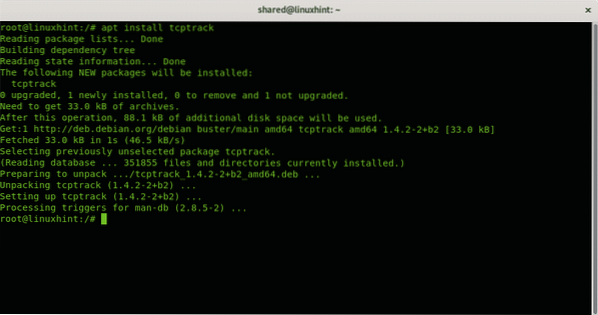
När du använder tcptrack måste du ange din nätverksenhet med alternativet -i. I mitt fall är nätverksenheten wlp3s0, därför kör jag:
tcptrack -i wlp3s0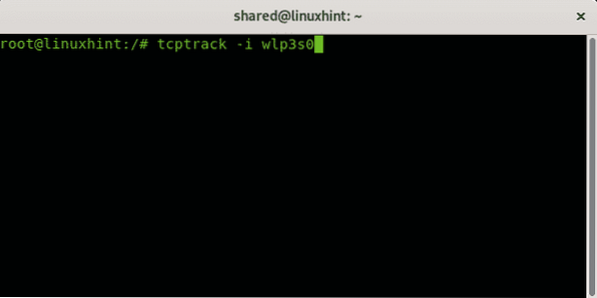
Live-utgång:
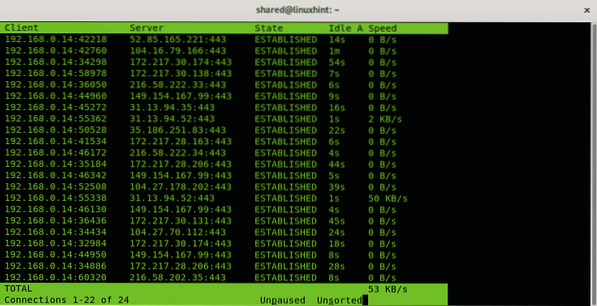
Det här är mestadels webbplatser, du kan också ange en port, vilket är särskilt användbart för servrar, för att ange en port, lägg bara till alternativet hamn, följande exempel visar tcptrack som mäter internetanslutningen på porten 56254.
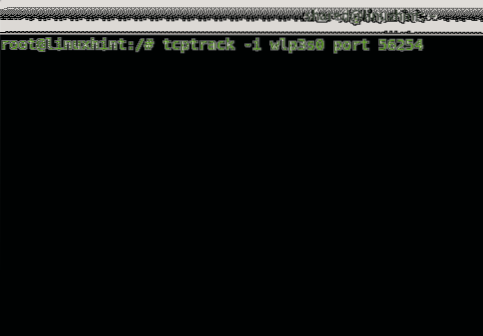
Live-utgång:
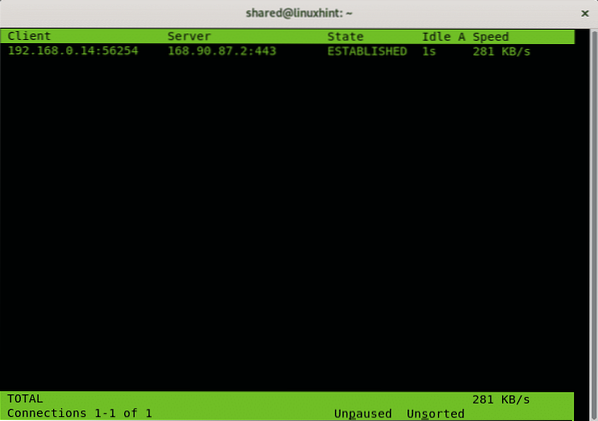
Med alternativet -d Du kan instruera tcptrack att bara mäta anslutningar som upprättats efter att tcptrack startades.
tcptrack -d -i wlp3s0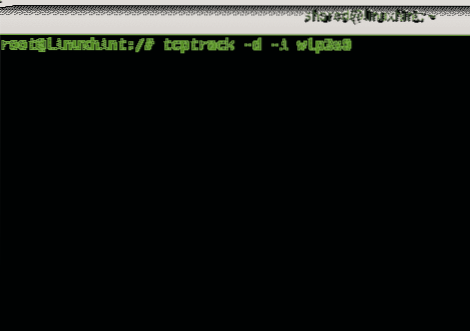
Live-utgång:
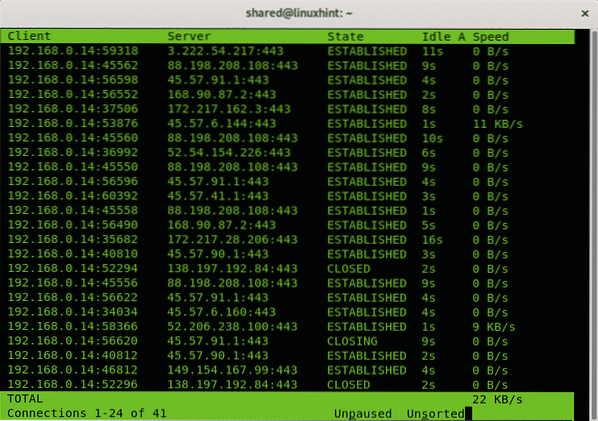
NLOAD
Nload är ett annat verktyg för att övervaka nätverkstrafik och bandbreddshastighet som tcptrack, det kan också installeras via apt på Debian och Ubuntu Linux-distributioner, det finns också som tar.gz för andra distributioner på https: // sourceforge.nät / projekt / nload /. Fördelen med nload är att du enkelt kan se den inkommande och utgående trafiken uppdelad.
Så här installerar du nload på Debian- eller Ubuntu-körning:
apt install nload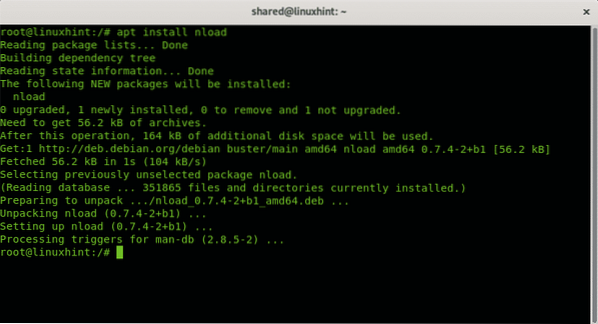
För att starta nload måste du ange nätverksenheten, ersätta wlp3s0 med din nätverksenhet och starta den som i följande exempel:
nload wlp3s0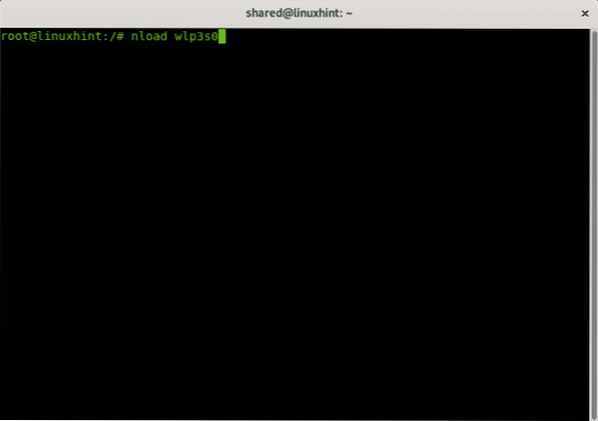
Live-utgång:
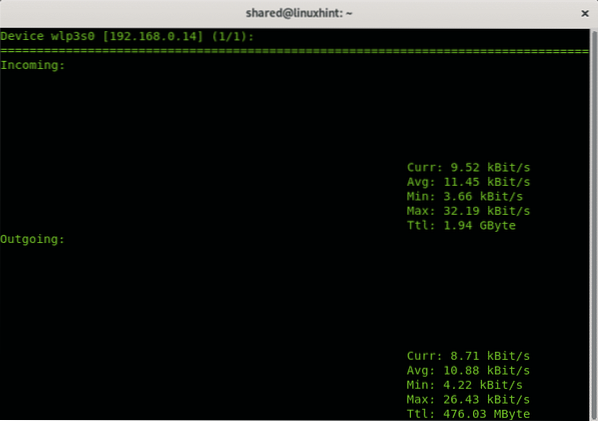
IFTOP
Iftop är ett annat öppet källverktyg tillgängligt på Debian och Ubuntu-svar, du kan ladda ner det för andra Linux-distributioner som tjära.gz på http: // www.ex-papegoja.com / pdw / iftop /.
apt install iftop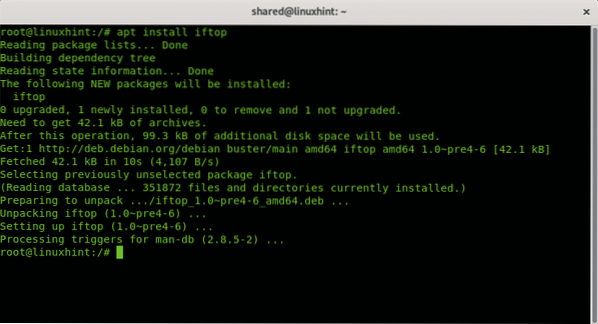
För att starta iftop kör det genom att lägga till alternativet -i för att definiera ditt nätverkskort som i följande exempel:
iftop -i wlp3s0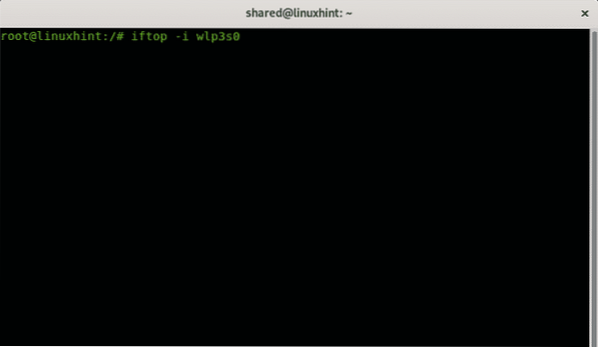
Live-utgång:
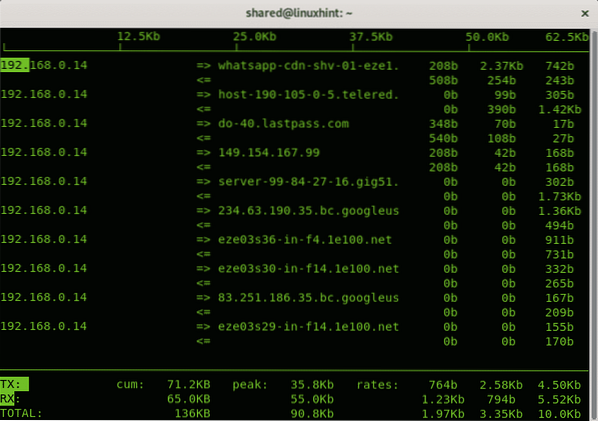
Längst ner kan du se den sända trafiken, (TX) och mottagen (RX), cum (kumulativ) visar trafiken sedan iftop kördes, topphastigheter och priser. Den sista raden (TOTAL) visar det totala värdet för var och en av de nämnda.
CBM
CBM är ett annat verktyg tillgängligt på Debian och Ubuntu Linux-distributionsförvar, du kan också hitta det för andra distributioner på https: // github.com / resurrecting-open-source-projects / cbm.
CBM är ett färgstarkt verktyg som kan visa all nätverksgränssnittstrafik samtidigt utan att skilja mellan anslutningar som ger ett totalt resultat.
Så här installerar du cbm på Debian- eller Ubuntu-körning:
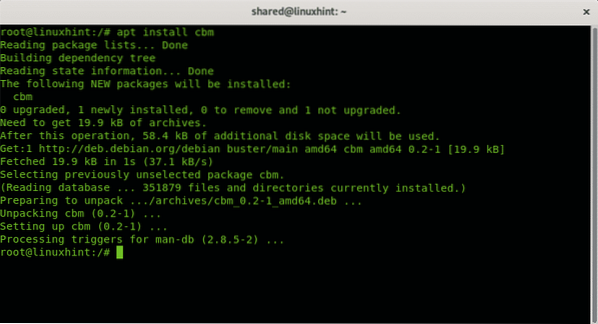 Kör sedan bara utan alternativ
Kör sedan bara utan alternativ
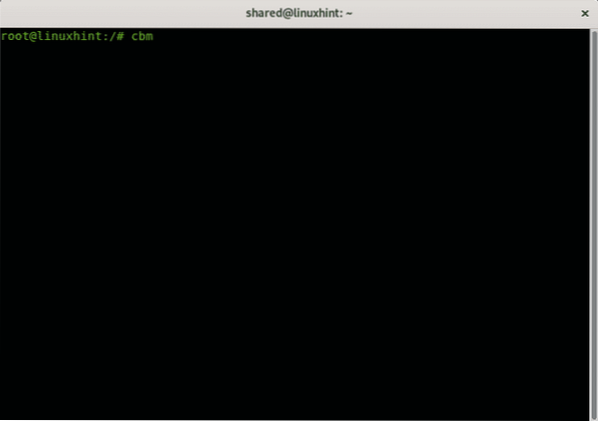
Cbm behöver inte för mycket förklaring, varje kolumn beskriver tydligt hur den fungerar.
Du kan bläddra i de olika gränssnitten med pilarna för att visa varje IP-adress för gränssnittet.
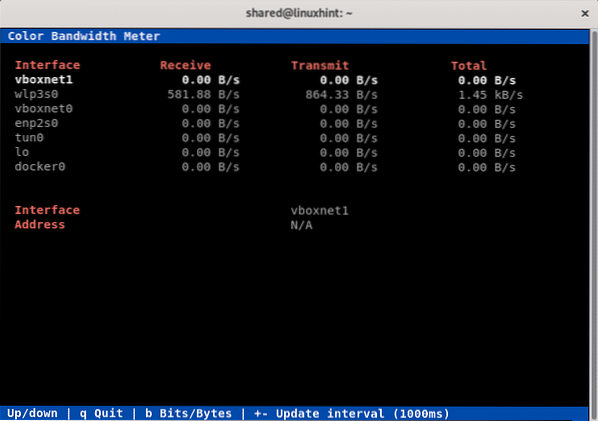
IPERF
Iperf är en bra testare för att mäta bandbredden mellan två noder, den stöder TCP, UDP, SCTP, IPv4 och IPv6, det visar timing, förlust och mer. Iperf ingår också i Debian och Ubuntu repositories, det är tillgängligt för andra distributioner på https: // iperf.fr /.
Iperf måste installeras i båda enheterna vilken kommunikationshastighet kommer att mätas.
Så här installerar du Iperf på Debian eller Ubuntu på båda datorerna:
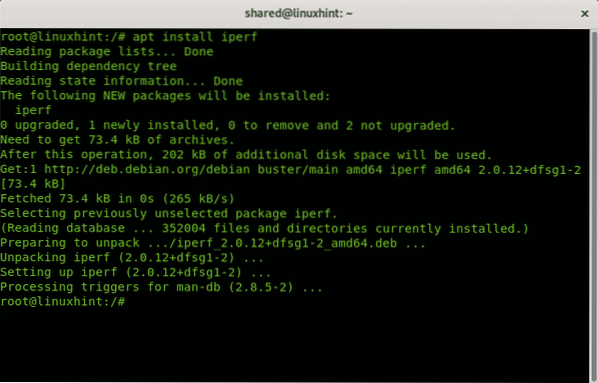
Sedan körs från serverenheten:
iperf -s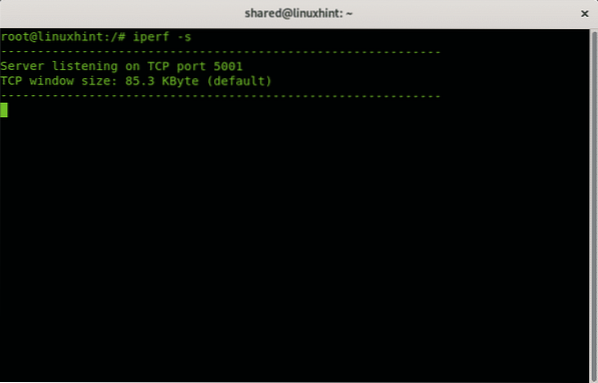
Från den andra enhetskörningen:
iperf -c
I mitt fall skulle det vara:
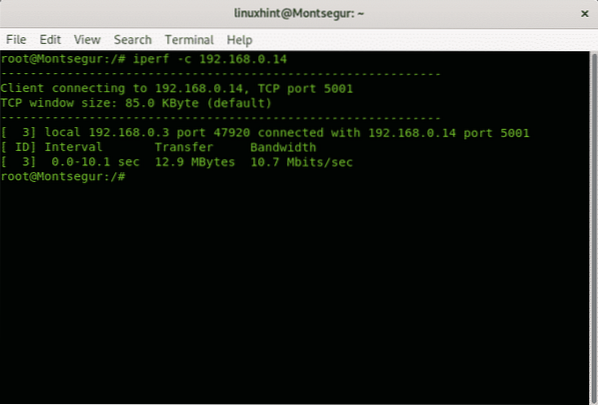
Här har du en mycket detaljerad artikel om IPERF med djup analys av Bamdeb Ghosh rekommenderas starkt. Jag hoppas att du tyckte att den här beskrivningen på hastighetsmonitorer var användbar, fortsätt följa LinuxHint för fler tips och uppdateringar om Linux.
Relaterade artiklar:
ethtool Kommandon och exempel
Hur man övervakar nätverkstrafik med nethogs
 Phenquestions
Phenquestions


